Приходная накладная
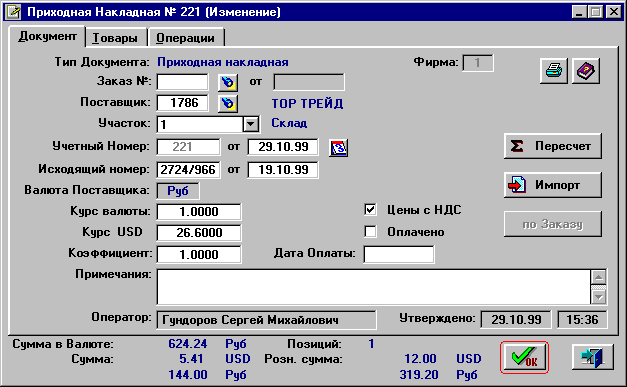
Назначение полей и формы записи Приходной
накладной:
Лист "Документ":
- "Тип документа" - Тип приходного
документа (заполняется автоматически)
- "Фирма"
- Код Фирмы (заполняется автоматически)
- "Заказ №"
- Номер Заказа, по которому оформляется
Накладная. Можно выбрать Заказ из Ведомости Заказов,
вызываемой при помощи кнопки
 , расположенной справа от поля.
, расположенной справа от поля.
- "Поставщик"
- Учетный код Организации - Поставщика
товаров. Можно выбрать Поставщика из Справочника Организаций,
вызываемого при помощи кнопки
 .
.
- "Участок"
- Код Участка, на
который принимается товар
- "Учетный номер" - Учетный номер
Накладной формируется автоматически но возможна
его ручная корректировка
- "Дата"
- Дата документа заполняется автоматически но
возможна ее корректировка. Можно выбрать Дату
при помощи Календаря,
вызываемого при помощи кнопки
 .
.
- "Исходящий номер" - Исходящий номер
Приходной накладной
- "Дата"
- Исходящая дата накладной
- "Валюта Поставщика" - Обозначение
валюты, в которой производятся взаиморасчеты с
данным Поставщиком. Валюту поставщика можно
изменить только в записи об организации Справочника Организаций.
- "Курс валюты" - Курс валюты
поставщика заполняется автоматически (берется
из Справочника Валют
на нужную дату) но возможна его ручная
корректировка
- "Курс БВ"
- Курс базовой валюты заполняется автоматически
но возможна его ручная корректировка
- "Коэффициент" - При помощи
этого коэффициента можно учесть дополнительные
расходы, которые нужно включить в учетную цену
товаров (таможня, НДС, транспорт и т.п.). По
умолчанию Коэффициент = 1 (нет дополнительных
расходов).
- "Цены с НДС" -
Признак Цены с НДС должен быть включен, если цены,
указанные в Накладной включают НДС.
- "Оплачено"
- Признак "Накладная оплачена"
- "Дата оплаты" - Дата
оплаты накладной
- "Примечания" - В это
поле можно занести любые примечания к накладной
- "Оператор"
- Фамилия оператора, оформившего документ.
Заполняется автоматически в момент создания
документа.
- "Утверждено" - Дата
и время "утверждения" накладной.
Заполняется автоматически в момент утверждения.
- "Сумма в Валюте" - Сумма накладной в
валюте взаиморасчетов с данным Поставщиком
- "Сумма"
- Суммы накладной в закупочных ценах в базовой и
национальной валютах
"Розн. сумма"
- Сумма накладной в розничных ценах в базовой и
национальной валютах
"Позиций"
- Показывает количество товаров в Списке Товаров
накладной
- Кнопка "Пересчет" - Пересчитать
итоговые суммы по документа. Пересчитывает
также суммы по каждому товару накладной при
изменении Курсов или Коэффициента.
- Кнопка "по Заказу" - Копировать
в накладную товары из Заказа.
- Кнопка "Импорт" -
Копировать в накладную товары из Списка
Отмеченных товаров
- Кнопка "ОК"
- Выход из окна с запись изменений
<Enter>
- Кнопка "Отменить" - Выход из окна без
сохранения изменений <Esc>
Лист "Товары":
На этом листе расположен Список Товаров
накладной:
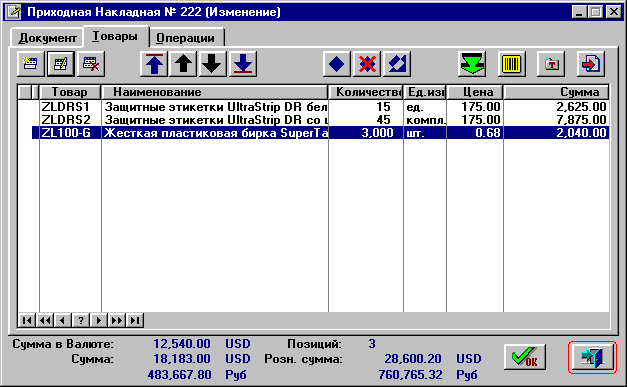
Назначение кнопок инструментальной панели
Списка Товаров:
 - Добавить новую запись о товаре <Insert>
- Добавить новую запись о товаре <Insert>
 - Изменить (открыть) существующую запись о
товаре <Enter>
- Изменить (открыть) существующую запись о
товаре <Enter>
 - Удалить существующую запись о товаре
<Del>
- Удалить существующую запись о товаре
<Del>
 - Отметить или снять отметку одного товара
- Отметить или снять отметку одного товара
 - Снять все отметки товаров в
документе
- Снять все отметки товаров в
документе
 - Инвертировать все отметки товаров
данного документа
- Инвертировать все отметки товаров
данного документа
 - Показать Таблицу Списания данного
товара
- Показать Таблицу Списания данного
товара
 - Показать Список Серийных Номеров
данного товара
- Показать Список Серийных Номеров
данного товара
 - Вызвать запись Справочника
Товаров для выделенного товара
- Вызвать запись Справочника
Товаров для выделенного товара
 - Импорт товаров в документ из Списка Отмеченных товаров
- Импорт товаров в документ из Списка Отмеченных товаров
Лист "Операции":
На этом листе расположена таблица записей об
Операциях, проведенных с данной Накладной.
Таблица содержит следующие поля:
- "Дата"
- Дата выполнения операции
- "Время"
- Время выполнения операции
- "Операция" - Название
операции
- "Примечание" - Различные примечания к
выполненной операции
- "Оператор" - Фимлия
Оператора, выполнившего операцию.
В таблицу "Операции"
заносятся только самые важные операции с
Документом, такие как создание Документа,
изменение ключевых полей, Пересчет, Утверждение
и т.п.
Запись
о товаре Приходной накладной:

Кнопки окна записи о товаре имеют следующее
назначение:
 - Выбрать товар
из Справочника Товаров
- Выбрать товар
из Справочника Товаров
 - Вызвать
калькулятор
- Вызвать
калькулятор
' ' - Пересчитать цену
товара по введенной сумме закупки
"ОК"
- Сохранить созданную или измененную запись
<Enter>
"Отменить" - Выход из окна без
сохранения изменений <Esc>
Далее
Содержание
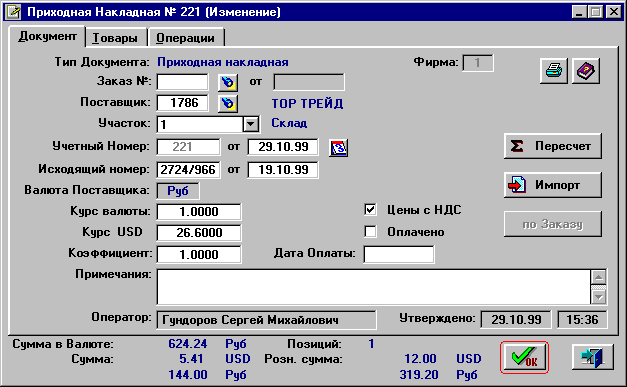
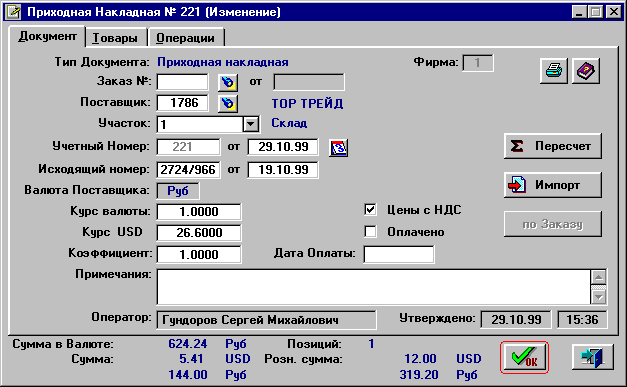
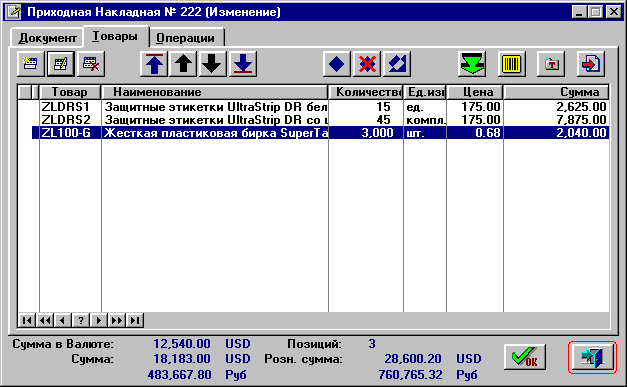
![]() - Добавить новую запись о товаре <Insert>
- Добавить новую запись о товаре <Insert> ![]() - Изменить (открыть) существующую запись о
товаре <Enter>
- Изменить (открыть) существующую запись о
товаре <Enter> ![]() - Удалить существующую запись о товаре
<Del>
- Удалить существующую запись о товаре
<Del> ![]() - Отметить или снять отметку одного товара
- Отметить или снять отметку одного товара
![]() - Снять все отметки товаров в
документе
- Снять все отметки товаров в
документе ![]() - Инвертировать все отметки товаров
данного документа
- Инвертировать все отметки товаров
данного документа ![]() - Показать Таблицу Списания данного
товара
- Показать Таблицу Списания данного
товара ![]() - Показать Список Серийных Номеров
данного товара
- Показать Список Серийных Номеров
данного товара ![]() - Вызвать запись Справочника
Товаров для выделенного товара
- Вызвать запись Справочника
Товаров для выделенного товара ![]() - Импорт товаров в документ из Списка Отмеченных товаров
- Импорт товаров в документ из Списка Отмеченных товаров 
![]() - Выбрать товар
из Справочника Товаров
- Выбрать товар
из Справочника Товаров ![]() - Вызвать
калькулятор
- Вызвать
калькулятор